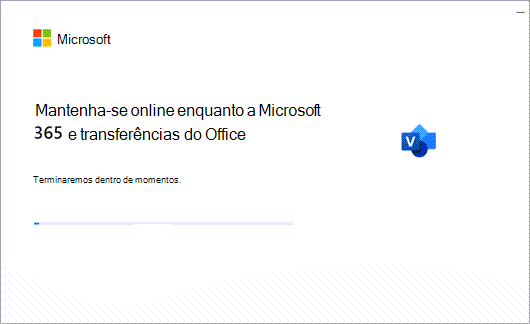Instalar o Visio ou o aceder ao Visio na Web
Aplica-se A
Visio não está incluído no conjunto de Office. É vendido como uma aplicação autónoma. Se não tiver Visio pode comprá-lo ou experimentá-lo agora. Comece aqui:
Que versão do Visio possui?
Antes de continuar, deve saber que versão do Visio irá utilizar: a aplicação de ambiente de trabalho ou a versão da aplicação Web. Apenas algumas versões do Visio incluem a aplicação de computador.
-
Se tiver Visio (Plano 2) ou uma versão sem subscrição, como Visio Professional ou Visio Standard 2024, 2021 ou 2019, pode instalar e utilizar a aplicação de ambiente de trabalho.
-
Se tiver Visio (Plano 1), a única forma de aceder ao Visio é através da versão da aplicação Web. Para saber como aceder ao Visio desta forma, selecione o separador Web abaixo.
Sugestão: Se estiver a utilizar Visio no trabalho ou na escola e não tiver a certeza se tem uma verificação de licençaVisio (Plano 1) ou Visio (Plano 2) com o seu administrador de TI.
Sugestão: Se tiver uma pequena empresa e estiver à procura de mais informações sobre como configurar o Microsoft 365, visite a Formação e ajuda para pequenas empresas.
Dependendo da sua versão, selecione o separador correto abaixo (Windows ou Web) para saber como pretende aceder Visio.
Instalar Visio (Visio (Plano 2) ou Visio Professional)
Seguem-se os passos para instalar a aplicação de ambiente de trabalho incluída comVisio (Plano 2) e versões sem subscrição do Visio Professional ou Visio Standard 2024, 2021, 2019 ou 2016. Se tiverVisio (Plano 1) ver os passos no separador Web .
Passo 1: associe o Visio à sua conta
Para instalar Visio uma licença tem de estar associada à sua conta Microsoft ou conta escolar ou profissional. A conta que utiliza depende da versão do Visio tem.
Visio Professional (ou Standard)
Versão não subscrição
Resgatar uma chave de produto Não recebeu uma?
Se a sua chave de produto já estiver ligada à sua Conta Microsoft, avance para o Passo 2.
-
Aceda a office.com/setup.
-
Inicie sessão com uma Conta Microsoft existente ou nova e introduza a sua chave de produto.
Assim que o Visio estiver associado à sua Conta Microsoft, já não precisa da chave de produto. Estará sempre associado à sua conta e pode voltar a transferir a aplicação ou a gerir a sua licença emacccount.microsoft.com.
Visio (Plano 2)
A sua conta escolar ou profissional já deverá ter uma licença atribuída para o Visio (Plano 2). Avance para o Passo 2.
Se não conseguir concluir o Passo 2, contacte o seu administrador de TI para que lhe seja atribuída uma licença do Visio (Plano 2).
Nota: Se for o administrador do Microsoft 365 responsável por atribuir licenças, consulte Atribuir licenças a utilizadores e Guia de Implementação do Visio.
Passo 2: Inicie sessão para transferir o Visio
Antes de começar Certifique-se de que o PC cumpre os requisitos de sistema.
A conta com a qual inicia sessão depende da versão de Visio que tem. Siga os passos para a sua versão.
Visio Professional (ou Standard)
Versões sem subscrição
-
Aceda a microsoft365.com e, se ainda não tiver sessão iniciada, selecione Iniciar sessão.
-
Inicie sessão com a Conta Microsoft associada à sua versão de compra única do Visio.
Nota: Se já tiver sessão iniciada no microsoft365.com com uma conta escolar ou profissional, terá de terminar sessão e, em seguida, iniciar sessão novamente com o seu Conta Microsoft ou clicar com o botão direito do rato no browser na barra de tarefas para iniciar uma sessão de browser privada ou anónima.
Esqueceu-se dos detalhes da sua conta? Consulte Não me lembro da conta que utilizo com o Office.
-
A partir da home page do Microsoft 365 selecione Instalar o Office.
-
No portal account.microsoft.com, selecione Subscrições no cabeçalho.
-
Localize a versão do Visio que pretende instalar e selecione Instalar. Se tiver múltiplos produtos doMicrosoft 365, poderá ter de percorrer a lista de produtos associados a esta contaMicrosoft.
Sugestão: Para instalar o Visio num idioma diferente, ou instalar a versão de 64 bits, selecione a ligação Outras opções. Selecione o idioma e a versão que quiser e, em seguida, selecione Instalar.
Visio (Plano 2)
-
Aceda a microsoft365.com e, se ainda não tiver sessão iniciada, selecione Iniciar sessão.
-
Inicie sessão com a conta escolar ou profissional associada a esta versão do Visio.
Nota: Se já tiver sessão iniciada com uma Conta Microsoft, terá de terminar sessão e, em seguida, iniciar sessão com a conta escolar ou profissional que usa com a sua subscrição, ou clicar com o botão direito do rato no seu browser na barra de tarefas para iniciar uma sessão do browser em modo privado ou incógnito.
Esqueceu-se dos detalhes da sua conta? Consulte Não me lembro da conta que utilizo com o Office.
-
Na home page do Microsoft 365, selecione Instalar aplicações. (Em alternativa, poderá ter de selecionar Aplicações no painel de navegação esquerdo e, em seguida, selecionar Instalar aplicações.)
-
Selecione Visio na lista pendente da aplicação.
Sugestão: Se o Visio não estiver listado, provavelmente significa que não tem uma licença. Contacte o seu administrador e peça-lhe que lhe seja atribuída uma.
-
Escolha o seu idioma.
-
Selecione Instalar.
A transferência do Visio deverá agora começar. Siga as instruções no Passo 3: instale o Visio para concluir a instalação.
Passo 3: Instale o Visio
-
Consoante o seu browser, selecione Abrir (no Edge ou Chrome). Em alternativa, aceda à localização onde o OfficeSetup.exe transferido e abra-o.
Se vir o pedido do Controlo da Conta de Utilizador que diz, Pretende permitir que esta aplicação efetue alterações ao seu dispositivo? Clique em Sim.
A instalação começa.
-
A instalação está concluída quando vir a expressão Está pronto!
-
Selecione Fechar.
Não tenho uma chave de produto para a minha compra única do Visio
Se adquiriu o Visio Professional ou Standardatravés de um dos seguintes métodos, é possível que não tenha uma chave de produto ou conta associada. Em alternativa, consulte estes passos para instalar a sua versão do Visio.
-
HUP da Microsoft: Comprou o Visio para uso pessoal através do benefício HUP da sua empresa e tem uma chave de produto, consulte Instalar o Office através do HUP (estes passos aplicam-se a todos os produtos autónomos do Microsoft 365 adquiridos através do HUP.)
-
Versões de licenciamento em volume: Os departamentos de TI utilizam frequentemente diferentes métodos para instalar edições de licenciamento em volume do Visio nas respetivas organizações. Contacte o seu departamento de TI para obter ajuda.
-
Revendedor: Comprou o Visio a um revendedor e está a ter problemas com a chave de produto.
Aceder ao Visio para a Web
Tanto o Visio (Plano 1) como o Visio (Plano 2) podem aceder ao Visio na Web. No entanto, com o Visio (Plano 1), esta é a única forma de poder aceder ao Visio, uma vez que a aplicação de computador não está incluída no Visio (Plano 1).
Para aceder ao Visio na Web, faça o seguinte.
-
Aceda a visio.cloud.microsoft.
-
Se lhe for solicitado, inicie sessão com a sua conta escolar ou profissional.
Para saber mais sobre esta versão do Visio, consulte Descrição geral do Visio para a Web.